エクセルで表を作成したものの、「なんだか見づらい、行と列を入れ替えたら見やすくなるかな?」という時、1から作り直す必要はありません!
今回は貼り付けのオプション「行列を入れ替える」の使い方をご紹介します。
[aside]制作情報
使用OS・Windows10
使用ソフト・Excel2016[/aside]
行と列の入れ替え….実は面倒じゃない!
作成した表に対して行と列の入れ替えをします。
作業は簡単3ステップ!!
1.入れ替えたい部分のコピー
入れ替えたい行と列をドラッグで選択しコピーします。

2.入れ替えオプションの表示
入れ替え後の表を開始するセルを選択して、右クリックします。
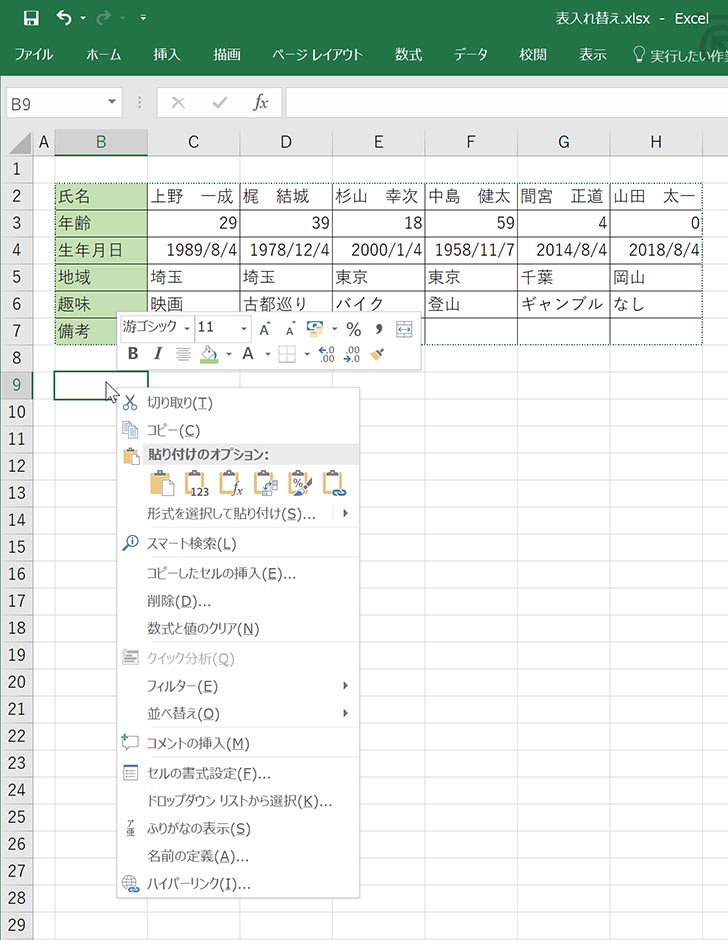
3.「行列を入れ替える」を選択
貼り付けオプションの「行列を入れ替える(T)」を選択すると、、、
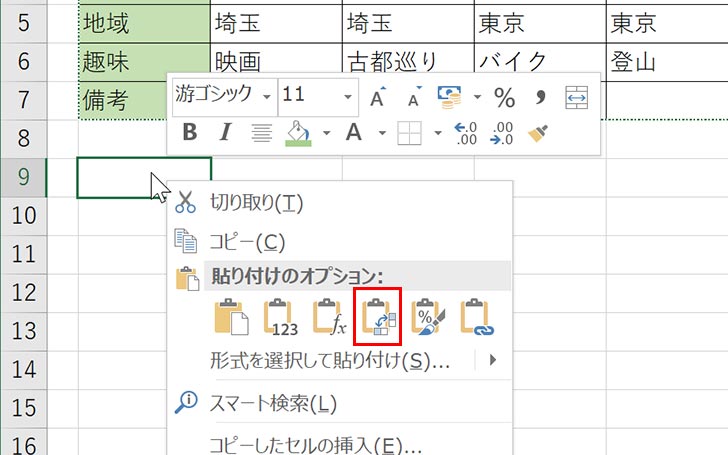
4.完成
行列が入れ替わった表の完成です!
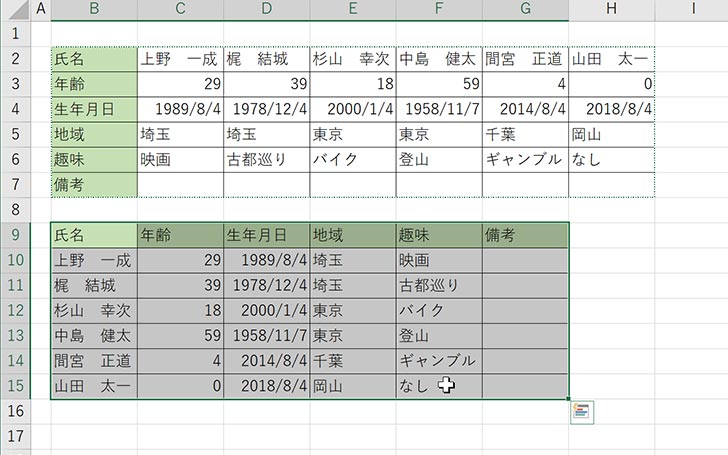
【形式を選択して貼り付け】を選択すれば、細かいオプションを選択できるのでいろいろ試してみましょう!
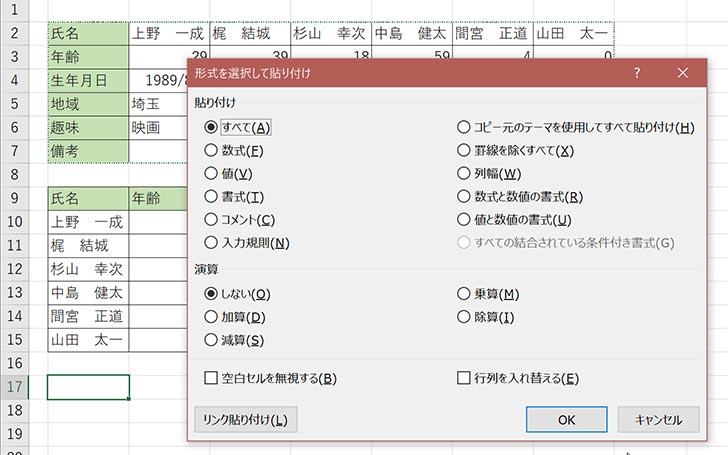
表の作り直しなんて今回使用した表ならまだ簡単ですが、データの量が多ければ多いほど気が遠くなってしまうでしょう。
簡単な操作で乗り切れるので、この方法を覚えて活用しましょう!


